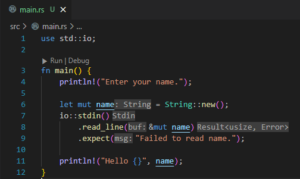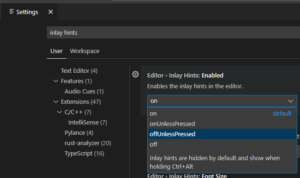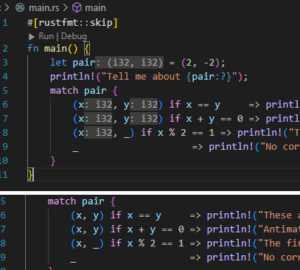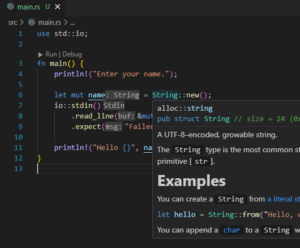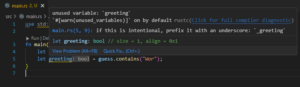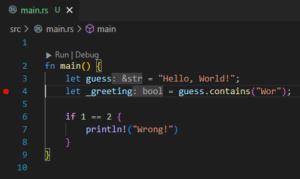Rust – 개발환경 구축하기 with Visual Studio Code
아래에서 Visual Studio Code 기반의 Rust 개발환경을 구축하는 방법을 설명합니다.
Rust 와 vs code 플러그인만 설치하고 다른 프로그램은 설치하지 않습니다.
Rust 설치
rustup 설치툴을 이용해 설치합니다.
윈도우, 맥OS, 리눅스 설치툴이 제공됩니다.
rustc -V
rustc 1.73.0 (cc66ad468 2023-10-03)위 명령으로 정상 설치된 것을 확인할 수 있습니다.
rustup update위 명령을 이용해 최신 버전으로 업데이트 할 수 있습니다.
rustup doc위 명령으로 PC 설치되어 있는 문서(영문)를 보실 수 있습니다.
한글 문서는 여기 에서 보실 수 있습니다.
Visual Studio Code 플러그인 설치
VS Code 는 이미 설치되어 있는 것을 가정합니다.
VS Code Extensions 메뉴에서 rust-analyzer 를 검색해서 설치합니다.
Hello, World!
프로젝트 생성
cargo new hello_world위 명령으로 hello_world 프로젝트를 생성할 수 있습니다.
cd hello_world
code .위 명령으로 VS Code 에서 프로젝트를 오픈할 수 있습니다.
src\
main.rs
.gitignore
Cargo.toml프로젝트 구조는 위와 같습니다.
main.rs 를 열어줍니다.
프로젝트 실행
Ctrl+Shift+` 단축키를 입력해서 VS Code 터미널을 열어줍니다.
cargo build위 명령을 이용해 컴파일합니다.
cargo run위 명령을 이용해 실행할 수 있습니다.
./target/debug/hello_world위 명령을 이용해 수동으로 실행할 수도 있습니다.
IntelliSense
VS Code 화면 왼쪽 하단에 rust-analyzer 라고 표시되어 있는 것을 볼 수 있습니다.
이것은 프로젝트의 정보를 수집하는 Rust language server 가 rust-analyzer 에 의해 실행중임을 표시합니다.
아래에 Rust language server 에 의해 이루어지는 기능들을 설명합니다.
자동완성
main.rs 에 아래 내용을 추가합니다.
자동완성이 이루어지는 것을 확인하실 수 있습니다.
println!("Enter your name.");
let mut name = String::new();
io::stdin()
.read_line(&mut name)
.expect("Failed to read name.");
println!("Hello {}", name);추론된 타입
화면에 보시면 Type 이 생략된 변수에 추론된 타입이 표시되는 것을 확인할 수 있습니다.
재미있는 기능이지만 소스코드를 깨져 보이게 하기도 하기에 특정 키를 누를 때만 표시되도록 변경할 수 있습니다.
Ctrl + , 또는 Command + , 를 입력 후 inlay hints 로 검색합니다.
on -> offUnlessPressed 로 변경하면 Ctrl + Alt 를 누를 때만 타입이 표시됩니다.
도움말
각각의 키워드 또는 객체 등에 마우스를 가져다 대면 도움말이 표시되는 것을 확인할 수 있습니다.
Linting
코드를 아래와 같이 변경해 줍니다.
use std::io;
fn main() {
let guess = "Hello, World!";
let greeting = guess.contains("Wor");
}파일을 저장시 아래와 같이 오류 및 해결책을 표시해 줍니다.
오류가 표시된 곳으로 커서를 이동 후 Ctrl+. 을 입력하면 자동교정 기능이 제공됩니다.
교정 후 파일을 저장하면 오류가 사라집니다.
디버깅
OS 에 따라 아래 프로그램중 하나가 설치되어 있으면 디버깅을 활성화할 수 있습니다.
Microsoft C++ (ms-vscode.cpptools) – on Windows
CodeLLDB (vadimcn.vscode-lldb) – on macOS/Linux
F9 를 눌러 브래이크 포인트를 설정할 수 있고, Debug 라고 표시된 곳을 클릭해서 디버깅을 시작할 수 있습니다.